电脑从装win10系统后卡顿卡屏怎么办 电脑win10系统卡顿卡屏解决方法
电脑在使用过程中出现卡顿卡屏的情况是很常见的,尤其是在安装了win10系统后更为明显,这种情况可能是由于系统运行速度过慢、软件冲突、病毒感染等原因引起的。针对这种情况,我们可以通过一些简单的方法来解决,例如优化系统设置、清理垃圾文件、升级硬件等。在使用电脑时遇到卡顿卡屏问题时,不要慌张可以按照一定的步骤来排查和解决。
具体方法:
方法一:磁盘清理
1、选择桌面此电脑双击打开进入资源管理器。
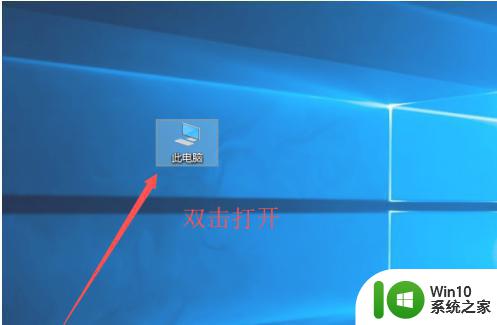
2、在系统盘符上鼠标右击选择属性。
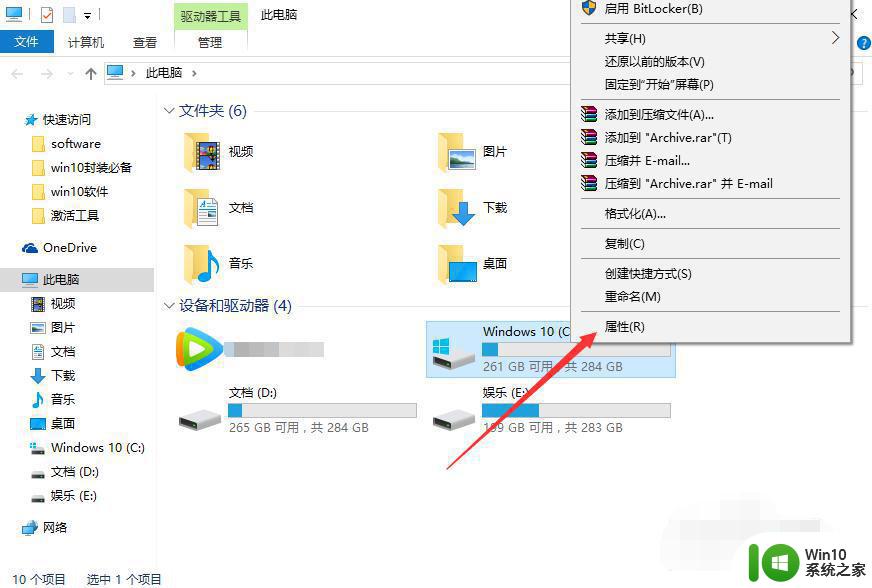
3、属性窗口中点击磁盘清理。
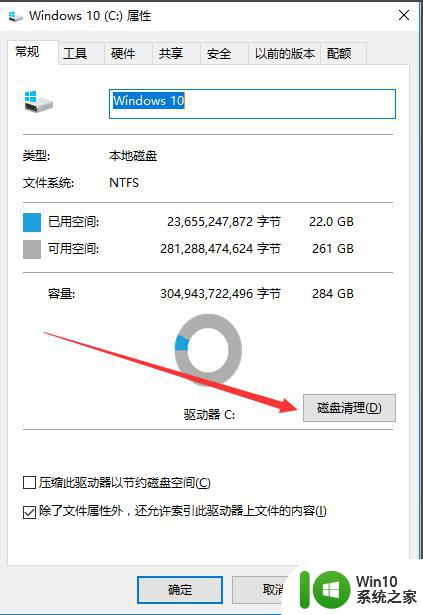
4、等待检测完成。
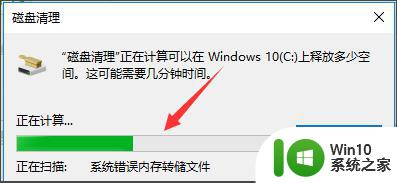
5、完成后勾选要删除的文件并确定。
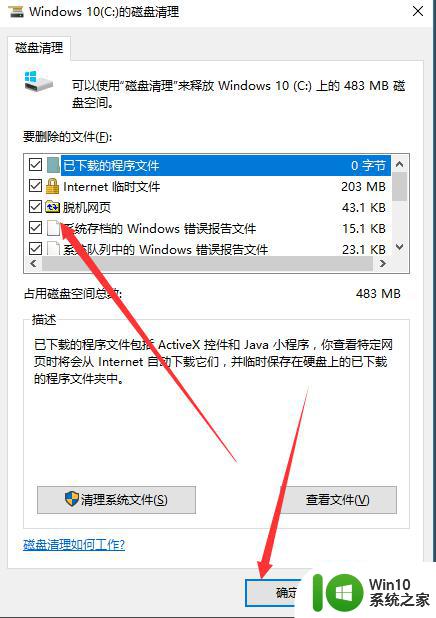
6、弹出窗口中点击删除文件,如图。接着等待删除完成后关闭属性窗口即可。
方法二:
1、在此电脑图标上鼠标右击选择属性。
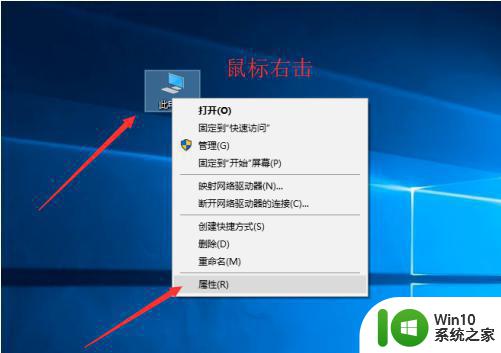
2、属性窗口中选择高级系统设置。
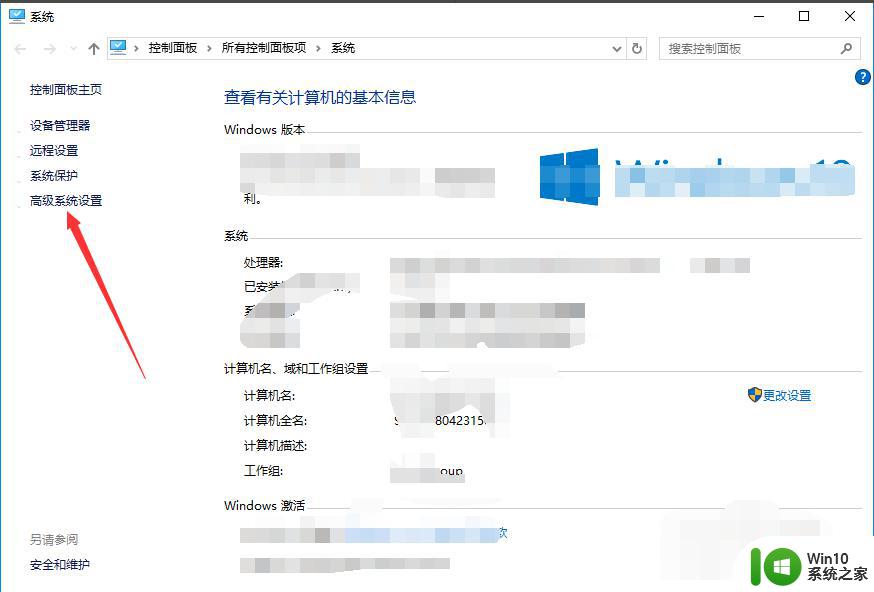
3、在系统属性窗口中性能选项下点击设置,如图。
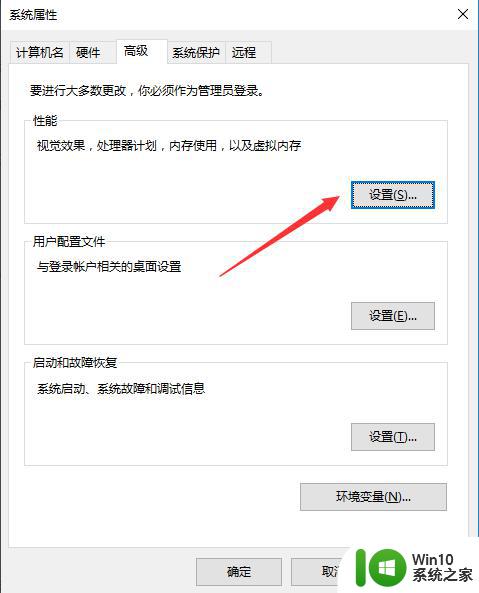
4、其中调整为最佳性能并确定。
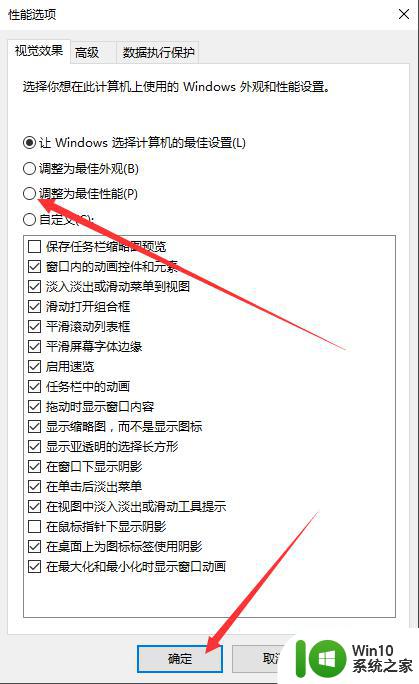
方法三:
为了防止时间时间较长导致系统再次变卡,我们可以做一些小的设置,其中可以将系统自动更新进行关闭,流程为开始菜单-设置-更新与安全-高级选项-选择如何提供更新-其中开启状态变为关闭即可。
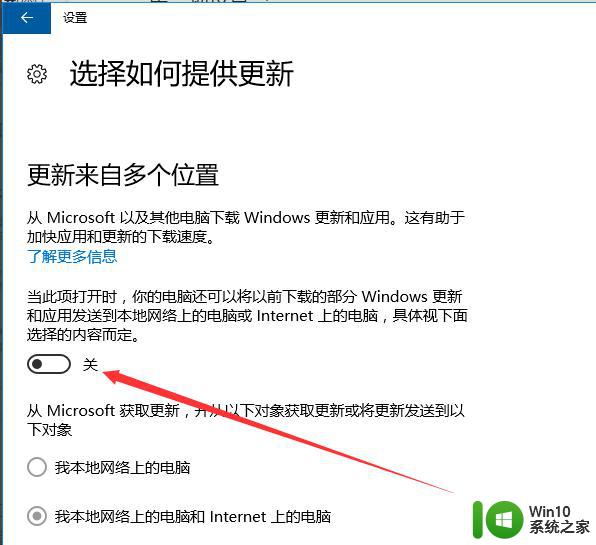
使用第三方工具随时进行垃圾清理、自启动关闭、电脑优化等等,第三方工具的选用根据大家的使用爱好就行选用即可。只要能达到这些要求就行。
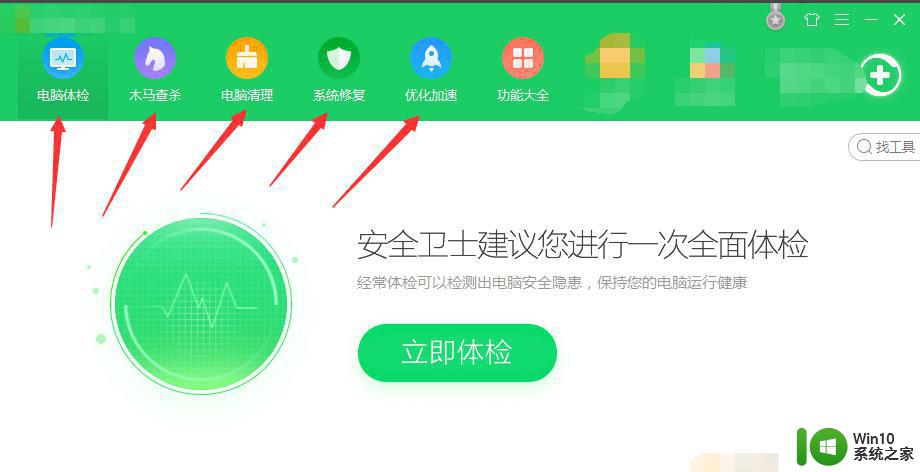
以上就是电脑从装win10系统后卡顿卡屏怎么办的全部内容,有遇到相同问题的用户可参考本文中介绍的步骤来进行修复,希望能够对大家有所帮助。
电脑从装win10系统后卡顿卡屏怎么办 电脑win10系统卡顿卡屏解决方法相关教程
- win10电脑卡顿严重的解决方法 win10系统突然卡顿怎么回事
- win10蓝屏卡顿进不了系统的解决方法 win10蓝屏卡顿进不了系统怎么办
- win10笔记本电脑卡顿解决方法 win10笔记本电脑卡顿怎么办
- 笔记本电脑win10系统1050ti玩lol卡卡的怎么办 笔记本电脑win10系统1050ti玩英雄联盟卡顿怎么解决
- win10系统速度慢解决办法 win10系统电脑卡顿怎么办
- w10系统卡顿缓慢怎么办 如何解决w10电脑运行卡顿的问题
- 更新win10系统后某些游戏卡顿的解决方法 更新win10系统后某些游戏卡顿怎么办
- win10系统玩街头篮球卡顿解决方法 街头篮球win10卡顿怎么办
- win10电脑鼠标间歇性卡顿怎么办 win10鼠标卡顿解决方法
- win10系统hevc播放卡顿原因分析 win10打开hevc播放卡顿解决方法
- win10视频卡顿 Win10系统卡顿解决方法
- 新电脑win10卡顿怎么调整 如何解决新电脑win10卡顿问题
- win10玩只狼:影逝二度游戏卡顿什么原因 win10玩只狼:影逝二度游戏卡顿的处理方法 win10只狼影逝二度游戏卡顿解决方法
- 《极品飞车13:变速》win10无法启动解决方法 极品飞车13变速win10闪退解决方法
- win10桌面图标设置没有权限访问如何处理 Win10桌面图标权限访问被拒绝怎么办
- win10打不开应用商店一直转圈修复方法 win10应用商店打不开怎么办
win10系统教程推荐
- 1 win10桌面图标设置没有权限访问如何处理 Win10桌面图标权限访问被拒绝怎么办
- 2 win10关闭个人信息收集的最佳方法 如何在win10中关闭个人信息收集
- 3 英雄联盟win10无法初始化图像设备怎么办 英雄联盟win10启动黑屏怎么解决
- 4 win10需要来自system权限才能删除解决方法 Win10删除文件需要管理员权限解决方法
- 5 win10电脑查看激活密码的快捷方法 win10电脑激活密码查看方法
- 6 win10平板模式怎么切换电脑模式快捷键 win10平板模式如何切换至电脑模式
- 7 win10 usb无法识别鼠标无法操作如何修复 Win10 USB接口无法识别鼠标怎么办
- 8 笔记本电脑win10更新后开机黑屏很久才有画面如何修复 win10更新后笔记本电脑开机黑屏怎么办
- 9 电脑w10设备管理器里没有蓝牙怎么办 电脑w10蓝牙设备管理器找不到
- 10 win10系统此电脑中的文件夹怎么删除 win10系统如何删除文件夹
win10系统推荐
- 1 戴尔笔记本ghost win10 sp1 64位正式安装版v2023.04
- 2 中关村ghost win10 64位标准旗舰版下载v2023.04
- 3 索尼笔记本ghost win10 32位优化安装版v2023.04
- 4 系统之家ghost win10 32位中文旗舰版下载v2023.04
- 5 雨林木风ghost win10 64位简化游戏版v2023.04
- 6 电脑公司ghost win10 64位安全免激活版v2023.04
- 7 系统之家ghost win10 32位经典装机版下载v2023.04
- 8 宏碁笔记本ghost win10 64位官方免激活版v2023.04
- 9 雨林木风ghost win10 64位镜像快速版v2023.04
- 10 深度技术ghost win10 64位旗舰免激活版v2023.03